时间:2020-05-20 17:02:46 来源:www.win7qijian.com 作者:系统玩家
今天有一位用户说他的电脑安装的是win7系统,在使用的过程中碰到了win7任务管理器的情况,有一些电脑高手对这个win7任务管理器的问题都束手无策。我们其实完全可以慢慢来解决这个win7任务管理器的问题,按照这个步骤去处理就行了:1、一起按住Ctrl和Alt键和Delete键2、在打开的界面,点击启动任务管理器就很轻松愉快的把这个问题搞定了。如果各位网友还是一头雾水,那我们再来详细的学习一下win7任务管理器的修复步骤。
推荐下载:win7旗舰版系统下载
具体方法:
方法一:常规打开win7任务管理器
1、一起按住Ctrl和Alt键和Delete键

2、在打开的界面,点击启动任务管理器

方法二:快速启动栏打开win7任务管理器
在任务栏底部空白地方,用鼠标右键点击,如图中所示,打开一个菜单栏,点击即可打开任务管理器
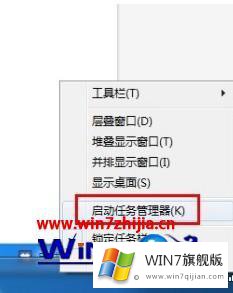
方法三:快捷键打开win7任务管理器
打开win7任务管理器的快捷键是哪几个?Ctrl键+Shift键+Esc键的组合键,同时按下,迅速打开任务管理器打开win任务管理器的快捷键

方法四:快捷方式打开win7任务管理器
1、桌面新建一个文本文档也叫记事本,打开

2、输入“C:WindowsSystem32 askmgr.exe”(在此直接复制然后粘贴即可)

3、另存为批处理文件,即 “.bat”文件,命名为任务管理器

4、如图,双击打开即可

方法五:运行指令打开win7任务管理器
1、组合快捷键唤出 运行 窗口,Win键+R键

2、输入taskmgr命令,确定即可
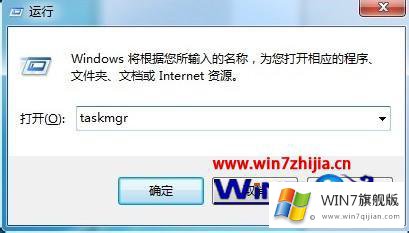
3、或者输入 C:WindowsSystem32 askmgr.exe,确定即可

方法六:文件查找打开win7任务管理器
首先打开计算机资源管理器,在资源管理器的地址栏点击一下,此时其处于可输入状态,输入 C:WindowsSystem32 askmgr.exe,按回车键即可打开win7资源管理器

注意:最便捷的方法还是快捷键唤出win7的任务管理器,所以,要想成为电脑高手,还是多记忆电脑操作的快捷键吧。
以上就是关于打开win7任务管理器的六种方法了,希望各位小伙伴能够学会吧。
以上的内容已经非常详细的说了win7任务管理器的修复步骤,很简单的几个设置就可以解决win7任务管理器的问题,如果这篇文章对你有所帮助,那么希望你继续支持本站。